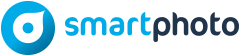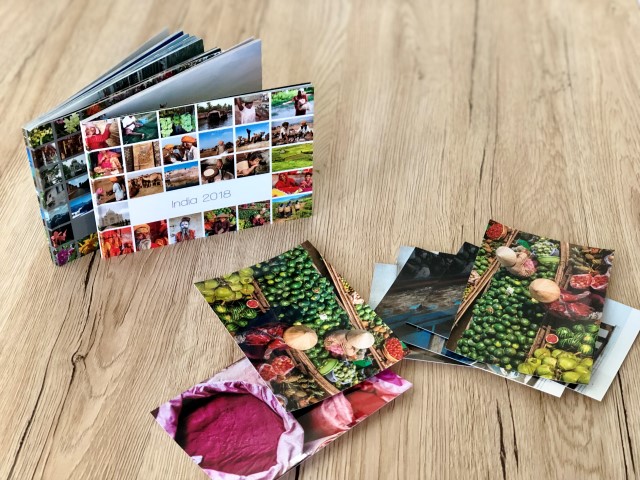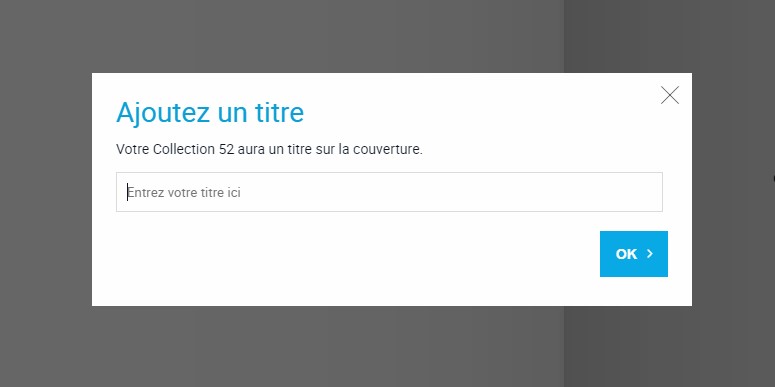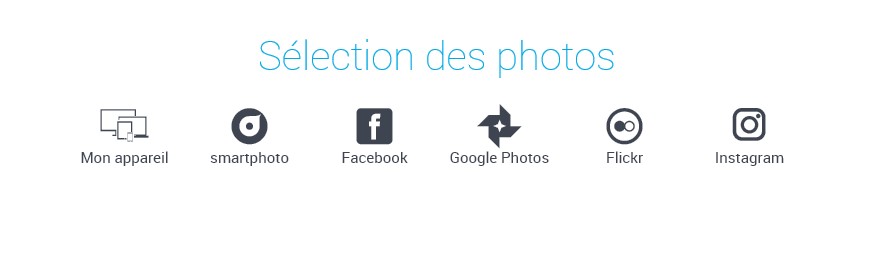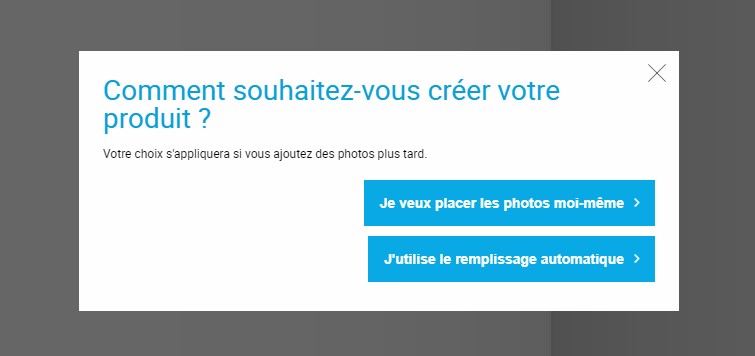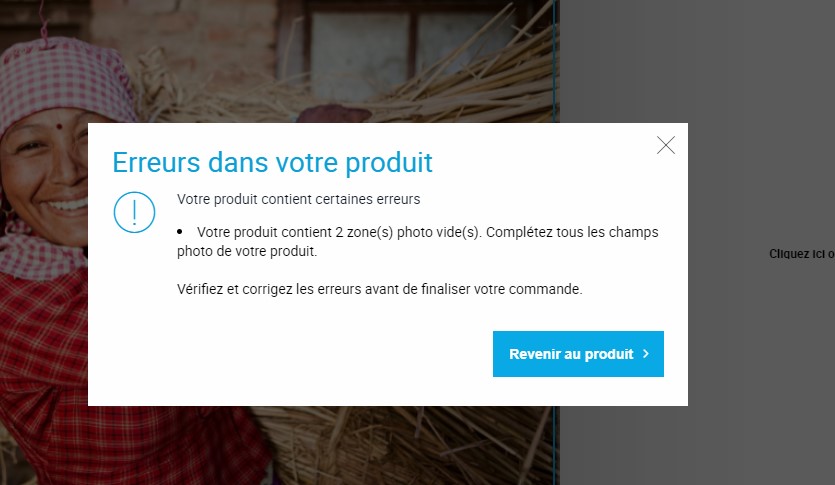Tu as pris plein de photos et tu aimerais les réunir dans un livre photo mais il est difficile de les rassembler sous une même thématique? Ou tu n’as pas envie de passer trop de temps sur la création de ton album?
Dans ce cas, le produit «Collection 52» ou «Collection 100» sera parfait pour toi: quelques clics suffisent pour créer ton album photo! Par contre, il n’y aura ni texte, ni design. La part belle est faite aux images.
Voici tout d’abord une petite vidéo explicative. Je te présenterai ensuite les différentes étapes en détail 🙂
1. Création
Tout d’abord, définis le nombre de photos que tu souhaites intégrer dans ton album: tu as le choix entre 52 (pour le Collection 52) et 100 (pour le Collection 100). Le Collection 52 est disponible au format paysage ou carré. A noter qu’il te faut exactement le nombre de photos indiqué: si tu en as moins, tu auras un message d’erreur; si tu en as plus, les dernières photos importées ne figureront pas dans l’album. Si jamais tu veux réduire ou augmenter le nombre de photos en cours de route, tu peux toujours changer de produit. Je t’expliquerai tout ça plus loin.
Pour mon exemple, j’ai choisi le Collection 52. Après avoir cliqué sur «Je crée mon album photo Collection 52», tu devras choisir un design. Le choix du design ne concerne que la couverture (recto-verso) puisque les pages de l’album sont exclusivement des photos entières.
Tu as trouvé un design qui te plaît? Clique sur «Je choisis ce design».
Pour commencer, tu devras donner un titre à ton album. Si jamais tu devais changer d’avis, pas de problème: tu peux toujours l’adapter par la suite. Pour cela, clique sur la page de couverture puis sur Texte dans le menu de gauche.
Tu peux ensuite importer tes photos, depuis ton ordinateur/ton smartphone/ta tablette ou depuis ton compte smartphoto, Facebook, Instagram, Flickr ou Google Photos.
Une fois le téléchargement terminé, une nouvelle fenêtre apparaît pour te demander si tu souhaites utiliser le remplissage automatique ou placer les photos toi-même. Si tu optes pour le remplissage automatique, tu gagneras beaucoup de temps et, si la disposition de certaines photos ne te convient pas, tu pourras toujours la modifier.
Et voilà, ton album est terminé. Tu n’as plus qu’à t’occuper des finitions. Pour info: les photos au format portrait sont pivotées à 90 degrés dans le sens inverse des aiguilles d’une montre.
2. Vérification et finitions
Je te conseille de passer toutes les photos en revue. Peut-être voudras-tu déplacer l’une ou l’autre. Tu as aussi la possibilité de centrer les photos sur la page de façon à ce que la partie souhaitée soit bien visible.
N’oublie pas de vérifier la page de couverture. Elle est automatiquement remplie des photos que tu as intégrées dans l’album. Correspond-elle à tes attentes? Le titre convient-il? Et le design? Si non, il est encore temps d’en choisir un autre en cliquant sur «Design» dans le menu de gauche.
Tu as aussi la possibilité de donner différents effets à tes photos, par exemple sepia, noir et blanc, etc. Il te suffit pour cela de sélectionner la page concernée et de cliquer sur «Effets» dans le menu de gauche.
Si tu as sélectionné plus de 52 photos à importer, un message t’indiquera que le nombre maximum de pages est atteint. Seules les 52 premières photos seront alors prises en compte. Les autres resteront néanmoins disponibles. Tu pourras donc en échanger certaines ou opter pour l’album Collection 100 en cliquant sur «Options» dans le menu de gauche. Attention: il te faudra alors tout pile 100 photos!
Si au contraire, le nombre de photos sélectionnées est insuffisant (c’est-à-dire inférieur à 52 ou à 100 selon le produit choisi), un message d’erreur apparaîtra, t’indiquant qu’il est impossible de commander un produit incomplet.
Une fois que tout est en ordre, tu peux ajouter ta création au panier. Comme tu peux le constater, quelques clics suffisent pour créer un album sympa et pratique!
Et si jamais tu préfères créer un livre photo plus élaboré, tu trouveras plein de conseils utiles sur notre blog, rubrique «Trucs et astuces».
Tu as encore des questions? Notre service clientèle se fera un plaisir d’y répondre.